1、打开word文档,点击显示/隐藏编辑标记,将标记显示出来;然后将光标定位到页码开始页的上一页内容尾部(比如我要从第三页开始显示页码,那么就定位要第二页文档尾部)。
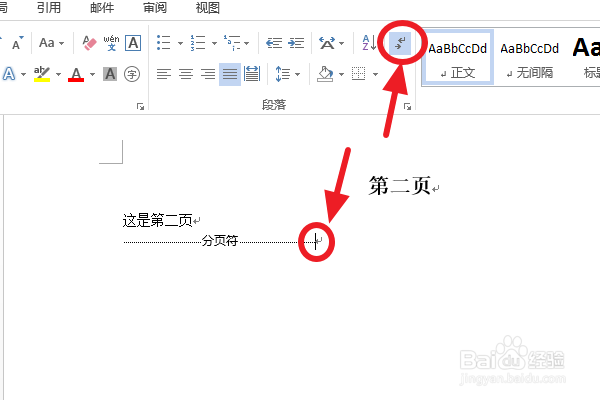
2、点击【页面布局】——【分隔符】——【下一页】。
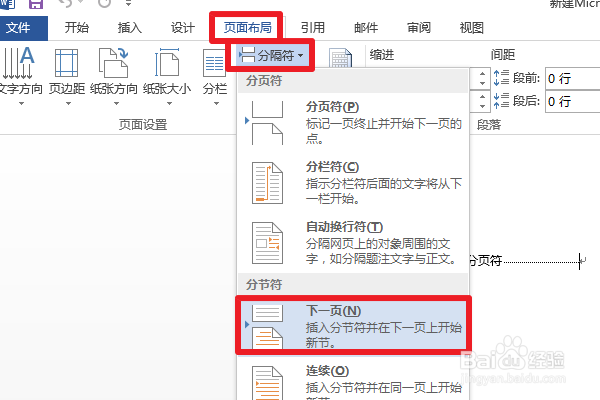
3、此时光标会定位到第三页的页首,我们双击第三页上方的页眉处打开页眉,然后点击【链接到前一条页眉】
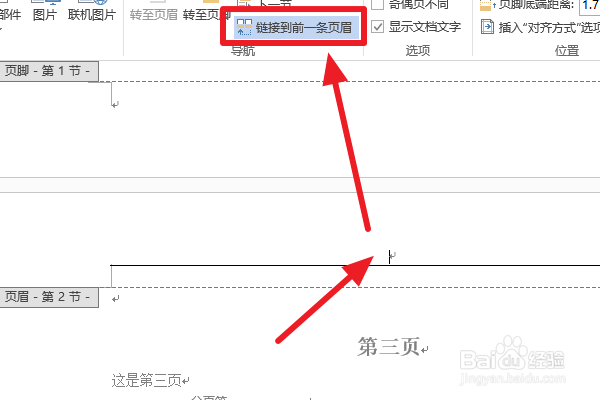
4、点击【转至页脚】
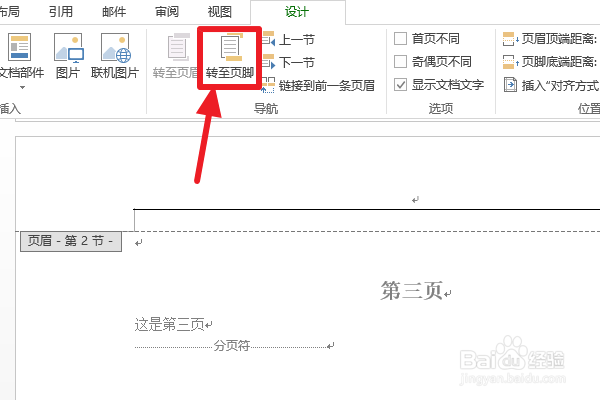
5、光标定位到页脚之后,再次点击【链接到前一条页眉】
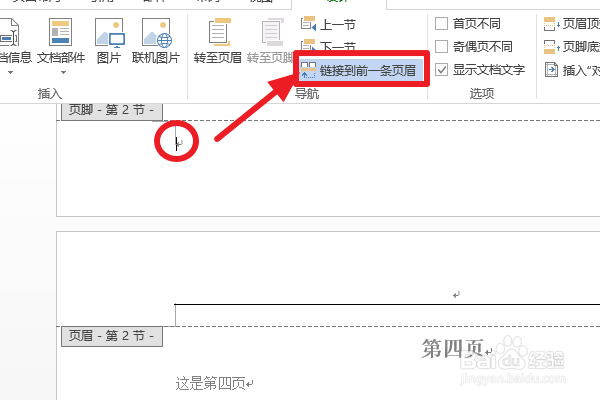
6、点击【页码】——【设置页码格式】
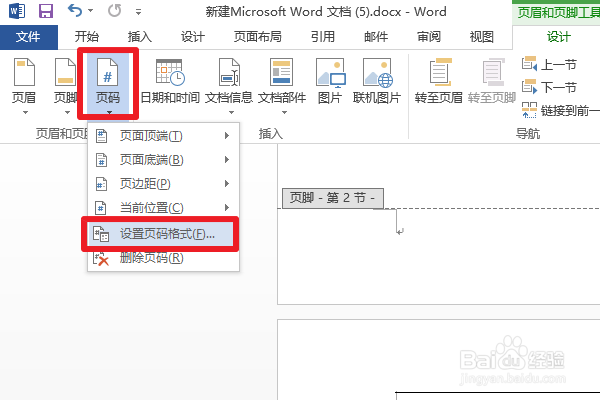
7、设置【起始页码】从1开始,点击【确定】。

8、点击(插入)【页码】——【页码底端】,选择一种你喜欢的页码格式。

9、为了更好看一点我们将页码居中,关闭页眉页脚。这样就完成了从第三页开始显示页码了。

10、总结:1、点击【显示/隐藏编辑标记】,将光标定位到页码开始页的上一页内容尾部。2、点击【页面布局】——【分隔符】——【下一页】。3、双击第三页的页眉,再点击【链接到前一条页眉】。4、点击【转至页脚】,再点击【链接到前一条页眉】。5、点击【页码】——【设置页码格式】,设置【起始页码】从1开始,点击【确定】。6、点击(插入)【页码】——【页码底端】,选择一种你喜欢的页码格式。7、为了更好看一点我们将页码居中,关闭页眉页脚。这样就完成了从第三页开始显示页码了。
